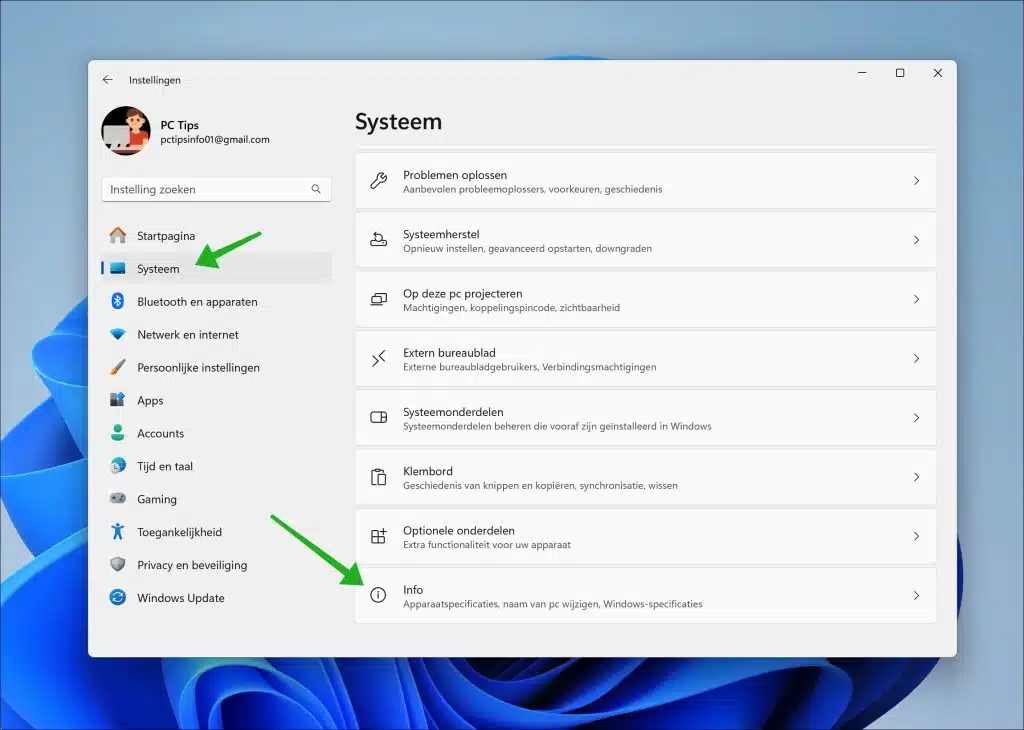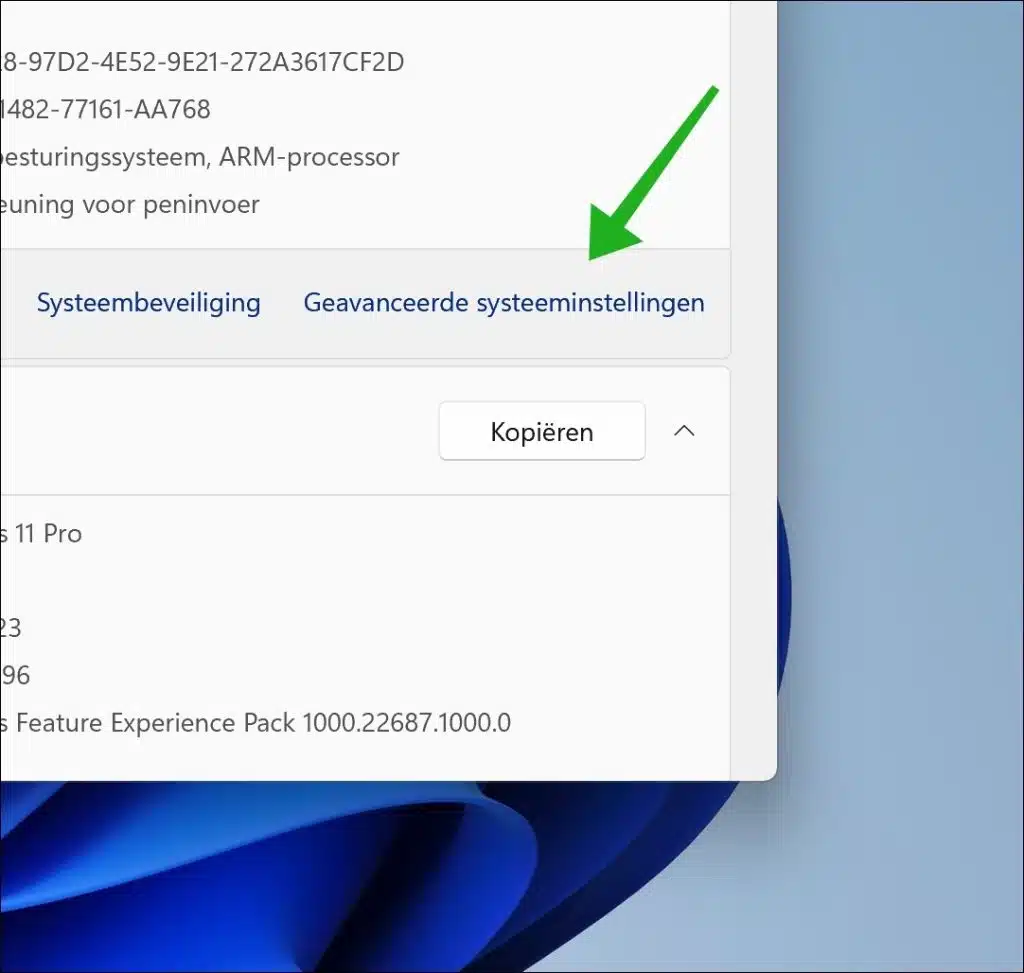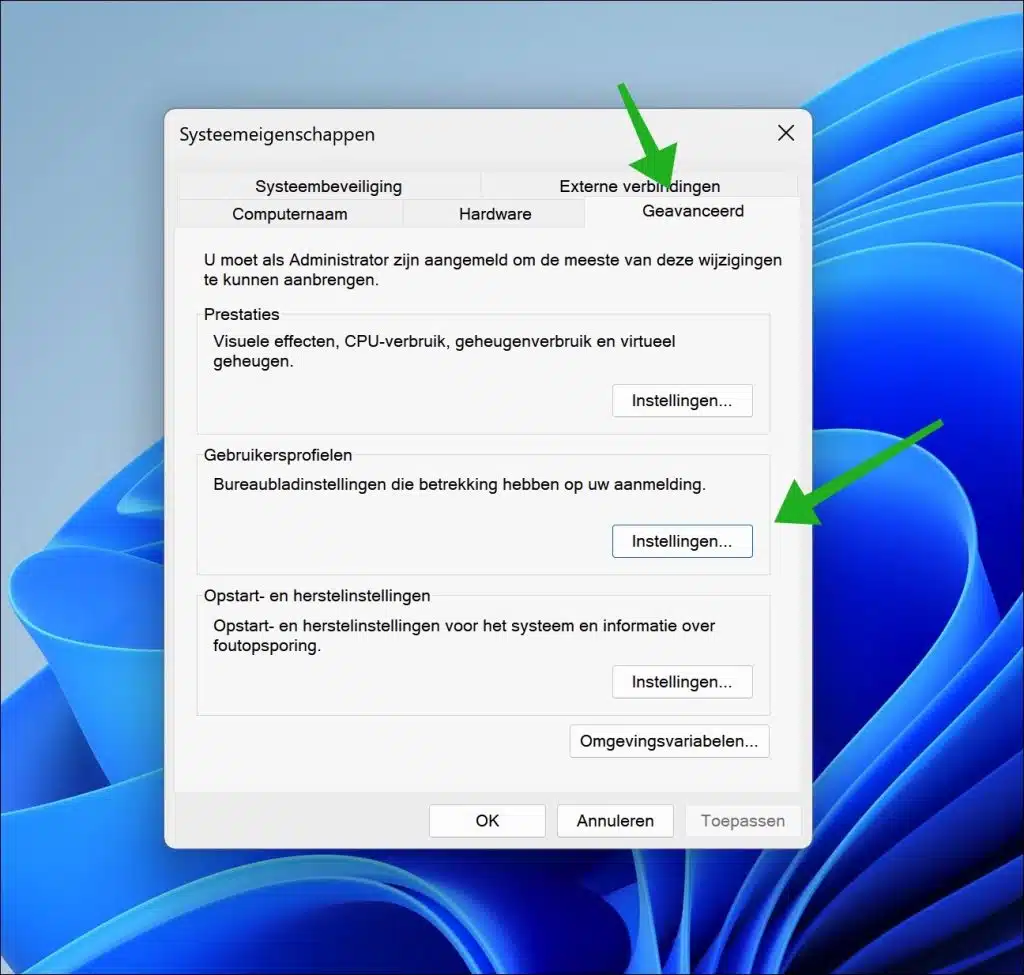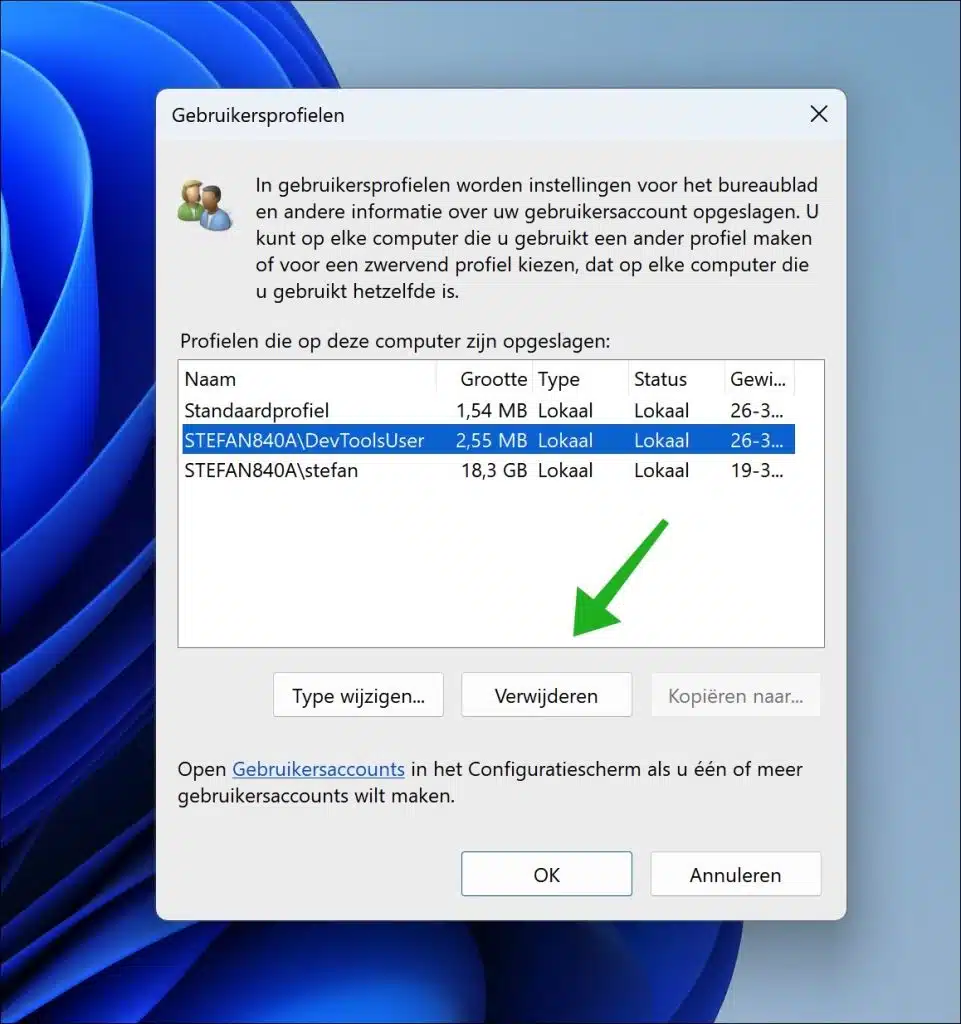Beim Hinzufügen eines Benutzerkontos wird auch ein Benutzerprofilordner erstellt.
Der Benutzerprofilordner enthält kontospezifische Einstellungen. Hierbei handelt es sich um persönliche Dateien wie Downloads, Dokumente, Bilder usw., aber auch um Dateien im Zusammenhang mit vom Benutzer installierten Apps.
Wenn Probleme mit einem Benutzerkonto auftreten, kann es hilfreich sein, den Benutzerprofilordner zu löschen, ohne das Benutzerkonto zu löschen. Durch das Löschen des Benutzerprofilordners können Sie ein Konto wiederherstellen. Dies kann Ihnen oft helfen, ungeklärte Probleme zu lösen.
In sehr seltenen Fällen müssen Sie möglicherweise Speicherplatz auf Ihrer Festplatte freigeben, insbesondere wenn diese voll wird und keine anderen Optionen verfügbar sind. Wenn Sie sicher sind, dass Sie alle wichtigen Daten woanders gespeichert haben und keine andere Wahl haben, sollten Sie über das Löschen des Benutzerprofilordners nachdenken, um Speicherplatz freizugeben.
In Ausnahmefällen, beispielsweise bei schwerwiegenden Systemfehlern, die unter Beibehaltung des Benutzerprofils nicht behoben werden können, kann es erforderlich sein, das Profil im Rahmen eines Wiederherstellungsvorgangs zu löschen und neu zu erstellen. Es wird nicht empfohlen, einen Benutzerprofilordner zu löschen, wenn Sie nicht wissen, worauf Sie sich einlassen.
Benutzerprofilordner löschen, ohne das Konto zu löschen
Um zu beginnen, müssen Sie sich mit einem anderen Benutzerkonto anmelden. Es ist nicht möglich, einen Benutzerprofilordner aus einem Benutzerkonto zu löschen, bei dem Sie derzeit angemeldet sind.
Öffnen Sie zunächst die Einstellungen. Klicken Sie in den Einstellungen zunächst auf „System“ und dann unten auf „Info“.
Klicken Sie auf den Link „Erweiterte Systemeinstellungen“.
Klicken Sie zunächst auf den Reiter „Erweitert“ und dann unter den Benutzerprofilen auf „Einstellungen“.
Wählen Sie nun das Benutzerprofil aus, dessen Benutzerprofilordner Sie löschen möchten. Klicken Sie hier auf „Löschen“, um den Benutzerprofilordner tatsächlich zu löschen.
Wenn Sie sich das nächste Mal erneut mit dem Benutzerkonto anmelden, aus dem das Benutzerprofil gelöscht wurde, wird der Profilordner neu erstellt.
Ich hoffe, das hat Ihnen geholfen. Vielen Dank fürs Lesen!